東芝製ドライブ用ファームウェアのアップデート手順
東芝製ドライブ用ファームウェアのアップデートツール(以下、本プログラム)をお使いになる上での注意事項と操作方法は以下のとおりです。注意事項をお読みの上、本プログラムをお使いください。
本プログラムを下記の手順以外でご使用になられた結果、損害が発生しても弊社は責任を負いかねます。
注意事項
本プログラムのご使用にあたっては、下記のご使用条件をお守りください。
- このご使用条件に同意できない場合には、本プログラムは使用しないでください。
- 本プログラムは、対象のパソコンおよびドライブでのみご使用になれます。
- 本プログラムの再配布はできません。
- 本プログラムを改造、リバースエンジニアリング、逆アセンブル等を行なうことはできません。
- 本プログラムに関するいかなる著作権表記も変更できません。
- 本プログラムは下記のOSで使用可能です。
- Microsoft Windows ® XP Professional Edition
- Microsoft Windows ® XP Home Edition
- Microsoft Windows ® XP Tablet PC Edition
- Microsoft Windows ® Media Center Edition
- Microsoft Windows ® 2000 Professional
- Microsoft Windows ® NT4.0 Work Station
- Microsoft Windows ® Millennium Edition
- Microsoft Windows ® 98Second Edition
- 本プログラムを実行するときは「管理者権限のあるユーザー」でログオンしてください。
- 本プログラムを実行する際には、他の全てのソフトウェアを必ず終了させてください。また、ソフトウェア動作中は、システムのリセット/電源OFF/他のソフトウェアの起動やOSを絶対に終了しないでください。ドライブが故障する可能性があります。
- ドライブの中にディスクが入っている場合には必ず取り出してください。
- ACアダプタを接続可能な機種では本プログラムを動作させる時は、ACアダプタを接続してください。
- 電源のプロパティにて、「システムのスタンバイ移行時間」、「休止時間の設定」、「スクリーンセーバ」を設定している場合は、本プログラムを実行する前に「なし」に設定を変更してください。
- 本プログラムは実行中に自動的にシステムの設定を変更し、その後元に戻します。設定変更に伴い、パソコンが2回再起動します。
- ドライブのファームウェアをアップデートするとWindowsは新規のドライブとして再認識します。そのため、ドライブレター(ドライブ名)を変更していた場合、異なるドライブレター(ドライブ名)に設定される事があります。必要に応じて再設定してください。
本プログラムの著作権は東芝サムスンストレージ・テクノロジー株式会社にあります。
Microsoft、Windowsは、米国Microsoft Corporationの米国およびその他の国における登録商標です。
その他の各製品名は、各社の商標または登録商標です。
All Rights Reserved, Copyright© FUJITSU LIMITED 2006
アップデートの手順
- アイコンをダブルクリックしてください。
 お使いの状況により拡張子は表示されない場合があります。
お使いの状況により拡張子は表示されない場合があります。
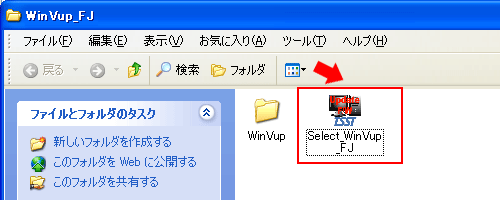
- 本プログラムが起動し、ファームウェアのアップデートの要否が表示されます。
- 「Update F/W」の欄に[要F/W更新]と表示された場合
ファームウェアのアップデートが必要です。
[F/Wの更新]をクリックしてください。
 お使いのパソコン、ドライブの状況により画面は異なる場合があります。
お使いのパソコン、ドライブの状況により画面は異なる場合があります。
![「Update F/W」の欄に[要F/W更新]と表示された場合の画像](images/install2.gif)
- 「Update F/W」の欄に[更新済]、あるいは[対象外]と表示された場合
アップデートは不要です。[中止]をクリックして本プログラムを終了させてください。
このあとの操作は不要です。
![「Update F/W」の欄に[更新済]、あるいは[対象外]と表示された場合の画像](images/install3.gif)
- 「Update F/W」の欄に[要F/W更新]と表示された場合
- 本プログラムの使用条件と注意事項が表示されましたら、内容を確認していただき、合意いただける場合は[合意する]をクリックしてください。合意いただけない場合は[合意しない]をクリックしてください。[合意しない]をクリックした場合、プログラムは終了します。
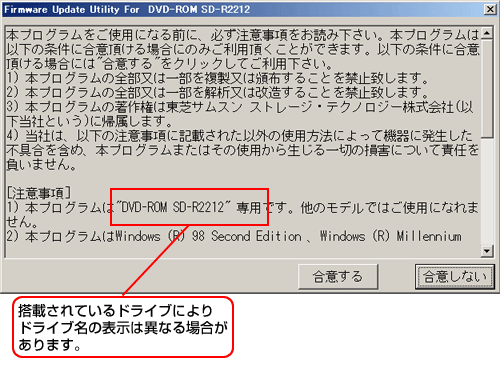
- システム再起動確認のメッセージが表示されましたら、[OK]をクリックしてください。
本プログラムがシステム設定を変更し、システムを再起動します。
システムが再起動したのち、自動的に本プログラムが再実行されます。
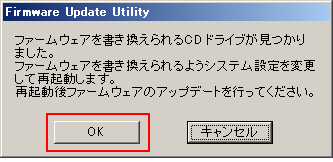
- 他ソフトウェア終了確認のメッセージが表示されましたら、他のソフトウェアを終了して[OK]をクリックしてください。
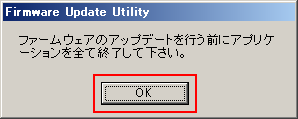
- アップデート開始のメッセージが表示されましたら、[アップデート開始]をクリックしてください。
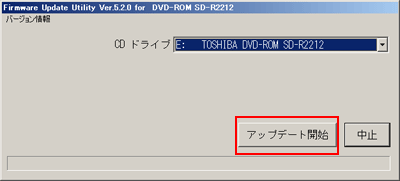
【ファームウェアのアップデートを中断する場合】
[中止]ボタンをクリックするとファームウェアをアップデートせずに本プログラムを終了します。本プログラムは、システム設定を元に戻し、システムを再起動します。
- 次のような警告画面が表示されましたら、ご確認のいただき[OK]をクリックしてください。
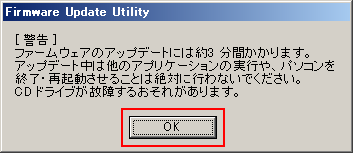
アップデート中は「アップデート中…」と表示されます。
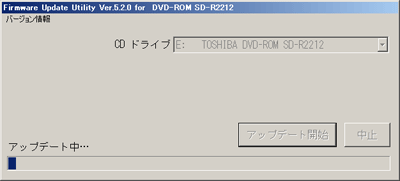
- 本プログラムが終了するシステム再起動確認のメッセージが表示されますので、[OK]をクリックしてください。
プログラムはシステム設定を元に戻してシステムを再起動します。
システムが起動したら、ファームウェアのアップデート作業は終了です。
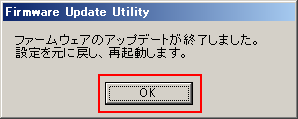
【エラーメッセージが表示された場合】
「アップデートの手順」に従って、再度、アップデートをお願いします。
アップグレードを実行する際のご注意
CD-RW/DVD-ROM ドライブのファームウェアをアップデートすると、Windows は新規のドライブとして認識します。そのため、ドライブ名が変更される場合があります。
(例)
ハードディスクドライブ が C:、D: で、CD-RW/DVD-ROM ドライブを H: に設定していた場合、ファームウェアのアップデート後は、 CD-RW/DVD-ROM ドライブはE: に変更されます。
